Word2007怎么设置文档自动保存时间间隔
发布时间:2017-03-20 12:51
Word2007怎么设置文档自动保存时间间隔?在工作时难免会遇到一些突发事件,如:突然停电、系统突然奔溃、电脑突然死机等情况,往往都会将我们辛苦制作好一大半的Word文档毁于一旦。下面小编就教你Word2007设置文档自动保存时间间隔的方法。
Word2007设置文档自动保存时间间隔的方法:
1、打开Word2007文档,单击“Office按钮”,弹出菜单中单击“选项”按钮;
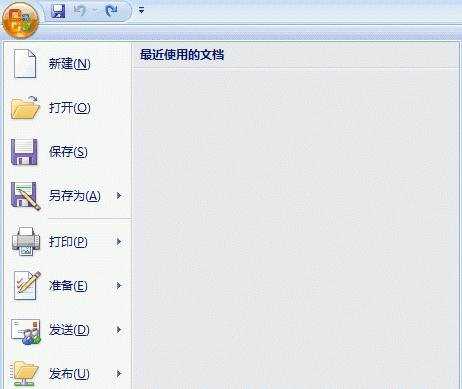
2、在弹出的Word选项中选择“保存”,将右边的“保存自动恢复信息时间间隔”后面的时间设置为1分钟,确定即可。
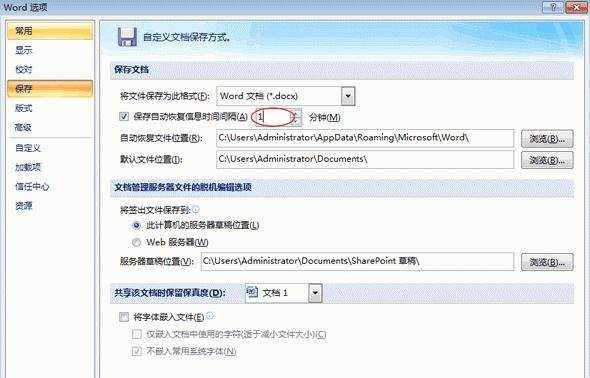
Word2007怎么设置文档自动保存时间间隔相关文章:
1.Word2007设置文档自动保存时间间隔
2.怎么设置Word文档自动保存的间隔时间
3.怎么在word2007中设置自动保存
4.如何修改Word“文档”和“模板”等默认自动保存路径
5.Excel2007设置自动保存
6.WPS演示怎么设置自动保存时间
7.word2013的设置自动保存的方法和技巧

Word2007怎么设置文档自动保存时间间隔的评论条评论